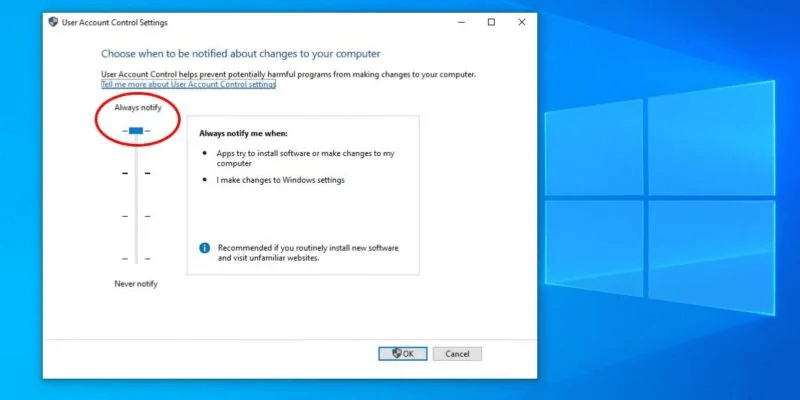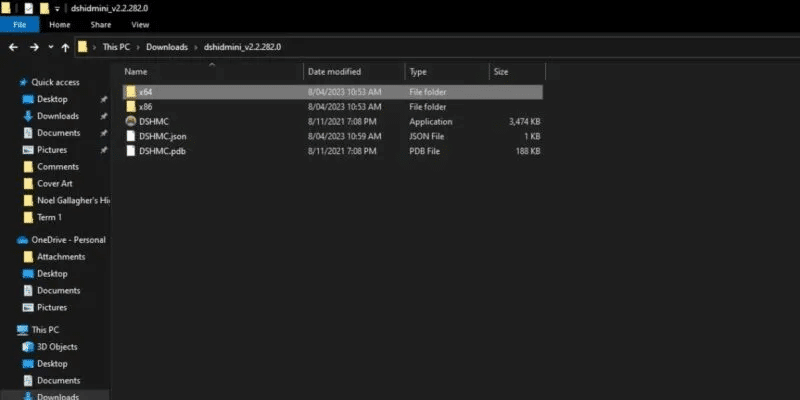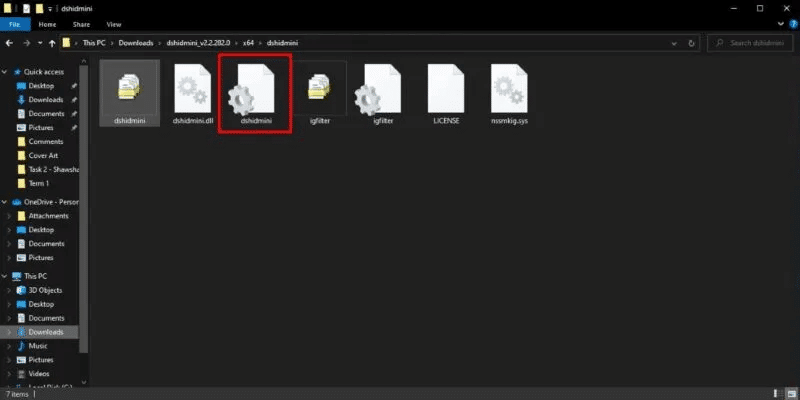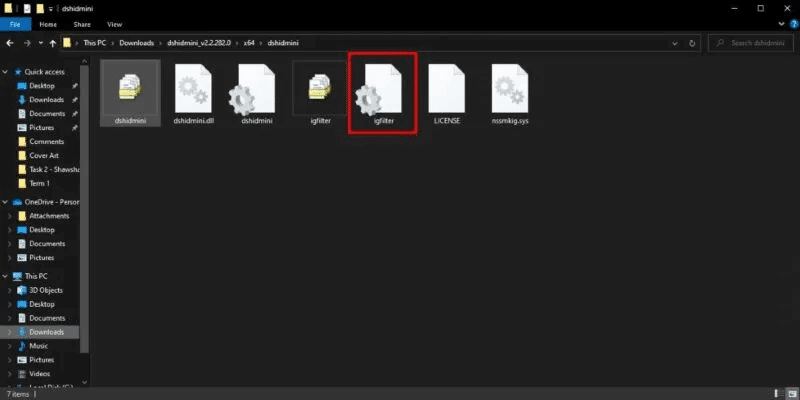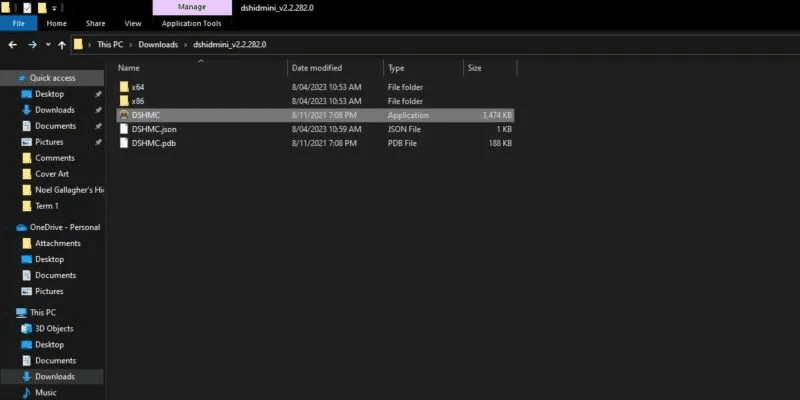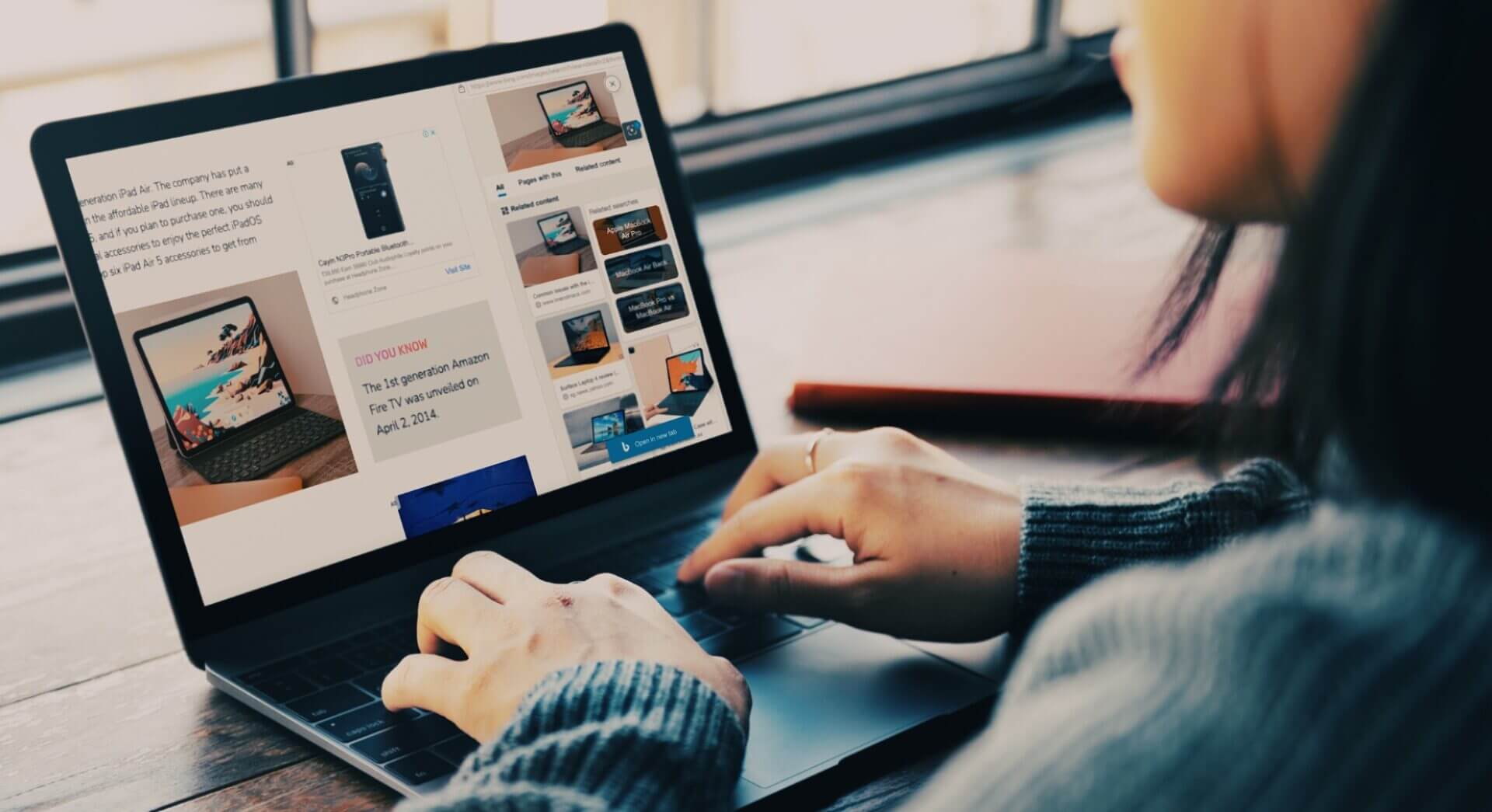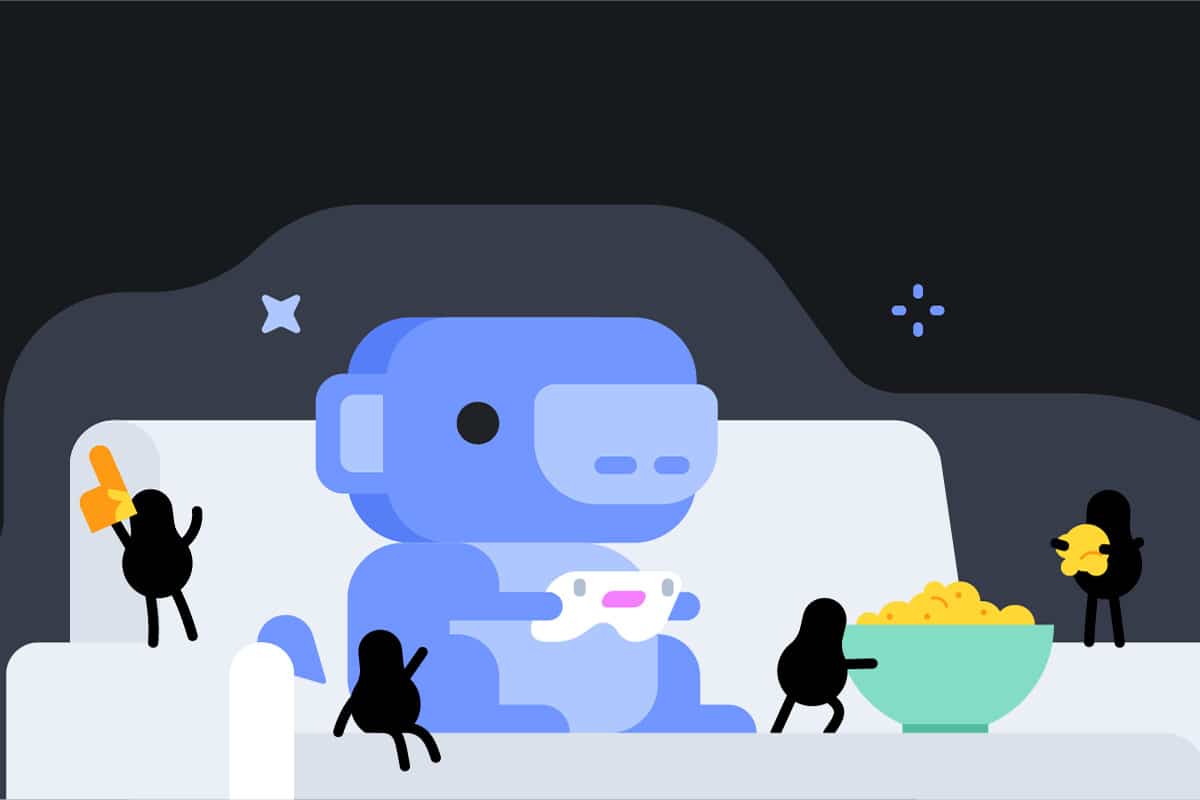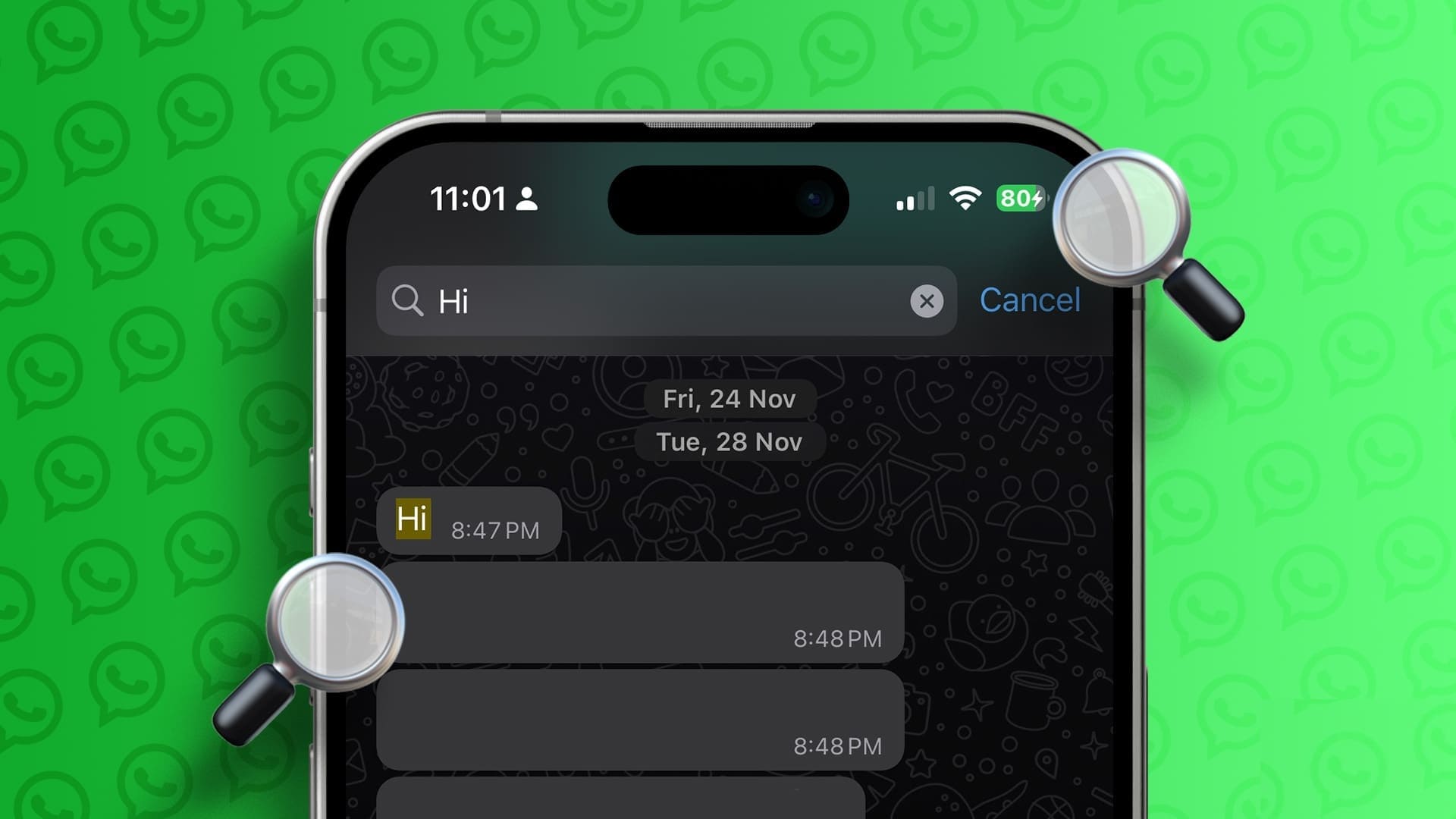Bien que la version PlayStation 3 En 2007, de nombreux joueurs regardent encore avec affection la console et sa manette, la DualShock 3. En conséquence, l'utilisation de la manette sur PC est très demandée. Malheureusement, il ne s'agit pas simplement de saisir un câble USB et de le brancher. Mais grâce à certains développeurs dédiés, il existe un moyen de faire fonctionner votre manette PS3 DualShock 3 sur votre PC. Lisez la suite avec nous pour apprendre à utiliser une manette PS3 sur votre PC.

Télécharger DsHidMini
L'utilisation d'une manette DualShock 3 sur PC est une réalité depuis un certain temps. C'était grâce à un utilitaire open source gratuit appelé ScpToolkit. Le seul problème était que la configuration n'était pas très conviviale. De plus, les développeurs de ScpToolkit ont décidé d'abandonner le projet en 2016. Le nouvel utilitaire, baptisé DsHidMini, a pris le relais. DsHidMini est un pilote de contrôleur DualShock 3 spécialement conçu pour Windows 10 et 11. Heureusement, cet utilitaire est beaucoup plus facile à utiliser.
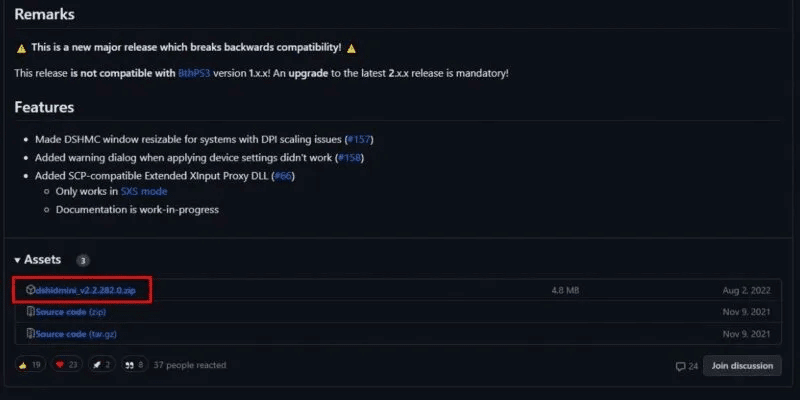
Commencer , Téléchargez le fichier .ZIP depuis la page DsHidMini GitHub. Avant de décompresser le fichier, vous devrez décider si vous souhaitez ou non utiliser votre DualShock 3 sans fil. Si c'est le cas, passez à la section suivante. Sinon, n'hésitez pas à passer à la troisième section.
Utiliser DualShock 3 sans fil
Si vous souhaitez utiliser votre contrôleur DualShock 3 sans fil avec votre PC, vous devrez télécharger un utilitaire séparé appelé BthPS3. Ce pilote doit d'abord être installé avant que l'installation de DsHidMini puisse continuer. Aller à BthPS3 GitHub et téléchargez le fichier .msi approprié pour votre système d'exploitation.
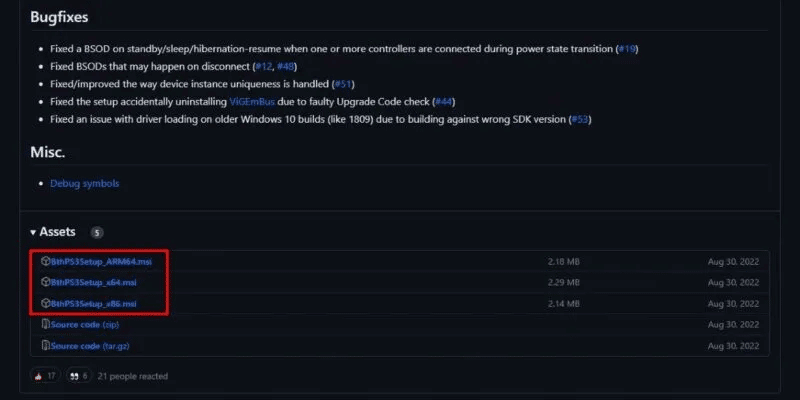
Pour la majorité des gens, ce sera la version x64. Une fois l'outil téléchargé, exécutez le fichier pour démarrer le processus d'installation. Une fois terminé, vous pouvez procéder à l'installation de DsHidMini. Sinon, ignorez complètement cette étape si vous ne prévoyez pas d'utiliser votre manette DualShock 3 sans fil.
Préparez votre ordinateur pour installer DsHidMini
Les développeurs de DsHidMini vous recommandent d'activer le contrôle de compte d'utilisateur Windows avant de tenter d'installer le pilote DsHidMini. Ceci est généralement activé par défaut, mais vous l'avez peut-être désactivé à un moment donné.
- Pour vérifier, tapez "UAC" dans la barre de recherche de la barre des tâches de Windows et appuyez sur Entrez.
- Une boîte de dialogue s'ouvrira vous demandant si vous souhaitez autoriser une application à apporter des modifications à votre appareil.
- Cliquez "Oui". Vous verrez la fenêtre des paramètres de contrôle de compte d'utilisateur. Assurez-vous que le curseur est en haut et réglez-le sur On "toujours en alerte".
Configuration DsHidMini
Une fois que vous avez activé le contrôle de compte d'utilisateur Windows et décidé d'installer ou non l'utilitaire sans fil, vous pouvez installer le pilote DsHidMini sur votre ordinateur. Il y a quelques étapes, mais elles sont toutes relativement simples.
- Accédez à l'endroit où vous avez téléchargé le fichier DsHidMini.zip. Décompressez le fichier à l'aide de 7-Zip ou d'un programme similaire.
- Ouvrez un dossier ... "dshidmini_v2.2.282.0" (Le nom de ce dossier est différent selon la version du programme que vous avez téléchargée), puis ouvrez Dossiers "x64 -> dshid mini".
- Faites un clic droit sur le fichier nommé "dshidmini" (Le fichier contient un symbole de rouage) et sélectionnez "Installations".
- Une boîte de dialogue apparaîtra vous demandant si vous souhaitez autoriser l'application à apporter des modifications à votre appareil. Cliquez sur "Oui" Pour continuer l'installation.
- rester dans un dossier "dshidmini" , vous verrez un autre fichier avec une icône de rouage appelée "igfilter". Faites un clic droit sur ce fichier et sélectionnez "Installations".
- Cliquez "Oui" Lorsque la boîte de dialogue apparaît vous demandant de confirmer l'installation.
- À ce stade, tous les fichiers nécessaires pour faire fonctionner votre contrôleur DualShock 3 avec votre ordinateur doivent être installés sur votre ordinateur. À l'aide d'un câble USB, connectez votre DualShock 3 à votre ordinateur.
- Avec le DualShock 3 connecté, revenez au dossier "dshidmini_v2.2.282.0". Ouvrir l'application nommée L'application « DSHMC ».
Ouvrez une application « DSHM » Depuis l'explorateur de fichiers. - Il s'agit de l'utilitaire de configuration DsHidMini. Vous devriez voir le contrôleur DualShock 3 répertorié dans la colonne de gauche. À condition que votre console soit reconnue, vous pouvez modifier les paramètres de l'appareil, comme l'extinction automatique de la console après une certaine période d'inactivité.
- Si vous avez installé l'utilitaire BthPS3 pour utiliser votre manette DualShock 3 sans fil avec votre ordinateur, débranchez le câble USB de la console. La console devrait se coupler automatiquement avec votre ordinateur via Bluetooth.
- DsHidMini vous permet d'utiliser votre contrôleur DualShock 3 avec votre PC Windows avec toutes ses caractéristiques d'origine intactes. Cela inclut les boutons faciaux sensibles aux vibrations et à la pression.
Foire Aux Questions
Q1 : J'ai précédemment installé ScpToolkit, et maintenant DsHidMini ne fonctionne pas. Qu'est ce que je dois faire?
Répondre: Si vous avez déjà installé ScpToolkit, il y a de fortes chances que les pilotes ScpToolkit entrent en conflit avec DsHidMini. Pour remédier à cela, vous devrez supprimer tous les fichiers résiduels encore sur votre système.
Q2 : Puis-je utiliser une manette DualShock 3 dans Steam ?
Répondre: Oui, et puisque Steam prend en charge nativement le contrôleur DualShock 3, vous n'avez même pas besoin d'installer DsHidMini pour ce faire. Connectez votre DualShock 3 avec Steam en cours d'exécution. à l'intérieur Steam Allez dans "Paramètres -> Contrôleur -> Configuration du bureau" pour configurer le contrôleur DualShock 3 comme vous le souhaitez.
Q3 : Puis-je toujours utiliser DsHidMini si j'utilise Windows 7 ou 8 ?
Répondre: DsHidMini est un pilote pour le contrôleur DualShock 3 conçu spécifiquement pour Windows 10 et 11. Malheureusement, cela signifie que vous ne pourrez pas l'utiliser sur un appareil Windows 7 ou 8, mais vous n'avez pas de chance. Bien que ScpToolkit ne soit plus mis à jour, vous pouvez toujours essayer de l'installer sur votre système pour que DualShock 3 fonctionne sur votre PC.
Q4 : Puis-je jouer à des jeux PlayStation sur mon PC ?
Répondre: Grâce à la simulation, la réponse est oui. Un émulateur est un logiciel pour votre ordinateur qui fonctionne comme le matériel d'origine d'une console de jeux vidéo. Cela permet aux utilisateurs de jouer à des copies numériques de jeux créés pour cette console. Il existe un certain nombre d'émulateurs pour une variété de systèmes disponibles. Cependant, si vous êtes principalement intéressé par les appareils Sony, assurez-vous de vérifier ePSXe pour PlayStation 1, et PCSX2 pour appareil PlayStation 2 , et RPCS3 pour Playstation 3.
Pour les jeux, il vous faudra disposer de ROMs (copies numériques de jeux). La légalité des ROM est une sorte de zone grise, mais il existe des moyens 100% légitimes de mettre la main sur certains.